
[Resuelto] ¿Cómo eliminar los contactos recientes que aparecen en el historial de mensajes de texto en el iPhone?

En la app Mensajes del iPhone, después de enviar o recibir un mensaje de texto, el sistema registra automáticamente el número de teléfono o el nombre del contacto y lo muestra en la barra de búsqueda o en las sugerencias de contactos recientes. Si bien esto está diseñado para facilitar el acceso y la comodidad, muchos usuarios prefieren eliminar estos contactos recientes para proteger su privacidad o evitar enviar mensajes por error. Entonces, ¿cómo eliminar los contactos recientes que aparecen en el historial de mensajes del iPhone? Este artículo ofrece tres soluciones.
La forma más sencilla de eliminar contactos recientes de tu historial de mensajes es borrar toda la conversación asociada a esa persona. Para ello, sigue los pasos que se indican a continuación:
Paso 1. Abre la aplicación Mensajes en tu iPhone.
Paso 2. Toca "Editar" en la parte superior y elige las conversaciones que deseas eliminar.
Paso 3. Toca el icono de la "papelera".
También puedes eliminar los contactos recientes directamente desde la aplicación Mensajes de tu iPhone. Pero ten en cuenta que tendrás que borrarlos uno por uno desde la aplicación Mensajes.
¿Cómo elimino los contactos recientes en Mensajes? Estos son los pasos:
Paso 1. Desbloquea tu iPhone y ve a tu aplicación Contactos para confirmar que has eliminado el número de teléfono o los contactos no deseados de tu libreta de direcciones.
Paso 2. Luego, cambia a la aplicación Mensajes, crea un nuevo mensaje y comienza a escribir el nombre o el número de teléfono del contacto que deseas eliminar.
Paso 3. Cuando el contacto no deseado aparezca en el historial de mensajes de texto, toque el icono "i" circular a la derecha del contacto para abrir la nueva ventana de información de contacto.
Paso 4. A continuación, busque y pulse la opción "Eliminar de recientes". Compruebe si se trata del contacto que desea eliminar cuando se lo sugiera. Si es así, púlselo para eliminar el número de teléfono no deseado una sola vez.
Paso 5. Después de eliminar la información de contacto no deseada, volverá a la ventana Nuevo mensaje, donde notará que el contacto no deseado ha desaparecido y solo se muestra la información de contacto correcta de su aplicación Contactos.
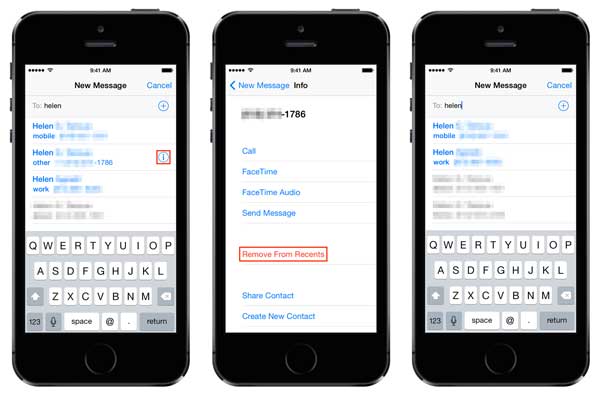
Puede resultar engorroso eliminar uno por uno los contactos recientes de la app Mensajes del iPhone, y asegurarse de haberlos borrado todos sin omitir ninguno puede ser una tarea ardua. Por eso, le recomendamos Coolmuster iOS Eraser , un programa profesional para borrar datos iOS .
Con esta aplicación, puedes gestionar de forma sistemática todos los contactos de tu iPhone/iPad/iPod, tanto los existentes como los eliminados. Además de los contactos eliminados, también puedes borrar mensajes, calendarios, recordatorios, notas de voz, fotos, notas, historial de llamadas, marcadores de Safari, etc., de tu dispositivo iOS sin posibilidad de recuperación.
Características principales de iOS Eraser:
A continuación, encontrará las versiones de prueba gratuitas del programa para Mac y Windows . Descárguelo en su ordenador y empiece a borrar fácilmente los contactos recientes que aparecen en el historial de mensajes de su iPhone.
Aquí te explicamos cómo eliminar contactos recientes de la aplicación Mensajes en iPhone usando iOS Eraser:
01. Conecta tu iPhone/iPad/iPod al ordenador mediante un cable USB. El software detectará automáticamente tu dispositivo y aparecerá la interfaz principal, lista para el proceso de borrado.

02 Haga clic en el botón "Borrar", elija el nivel de seguridad deseado (Bajo, Medio o Alto) y confirme haciendo clic en "Aceptar".

03 Cuando se le solicite, escriba «eliminar» para confirmar y, a continuación, haga clic de nuevo en «Borrar». Aparecerá un mensaje de confirmación final; haga clic en «Aceptar» para proceder a la eliminación permanente de los datos.

04 Una vez finalizado el proceso, todos los datos de tu dispositivo se borrarán permanentemente y no se podrán recuperar. A continuación, podrás configurar tu iDevice como nuevo.

Video tutorial:
Si tienes problemas con contactos eliminados recientemente que aparecen en el historial de mensajes de tu iPhone, puedes usar los métodos mencionados anteriormente para solucionarlo. Si buscas una eliminación completa, irreversible y definitiva de todos los registros residuales, Coolmuster iOS Eraser es sin duda la mejor opción. Elimina cualquier rastro de privacidad del sistema, garantizando que los contactos ya no aparezcan en el historial de mensajes ni en las sugerencias, lo que lo hace perfecto para usuarios con altas exigencias de privacidad.
Artículos relacionados:
¿Cómo eliminar permanentemente los contactos de un iPhone? Solución en 4 formas.
3 maneras de borrar el historial de llamadas en iPhone de forma rápida y sencilla
¿Cómo eliminar mensajes de forma permanente en iPhone 17/16/15? [6 métodos sencillos]
¿Cómo desactivar los mensajes eliminados recientemente en el iPhone? Lo que necesitas saber.

 Borrador y limpiador de teléfonos
Borrador y limpiador de teléfonos
 [Resuelto] ¿Cómo eliminar los contactos recientes que aparecen en el historial de mensajes de texto en el iPhone?
[Resuelto] ¿Cómo eliminar los contactos recientes que aparecen en el historial de mensajes de texto en el iPhone?





